Microsoft Excel ist weit mehr als nur eine einfache Tabellenkalkulation. Mit über 300 verfügbaren Funktionen bietet es ein schier unüberschaubares Potenzial, das viele Anwender nur oberflächlich nutzen. Doch schon das Beherrschen von nur 10 grundlegenden und einfache Excel Funktionen kann Ihre tägliche Arbeit erheblich vereinfachen und Ihnen wertvolle Zeit sparen. Egal, ob Sie ein Haushaltsbuch führen, Daten analysieren oder Berichte erstellen möchten – diese kleinen Helfer lassen sich in wenigen Schritten programmieren und revolutionieren Ihren Umgang mit dem Programm. Entdecken Sie, wie Sie mit einfache Funktionen Excel-Tabellen optimal nutzen und Ihre Produktivität steigern können.
Der Unterschied zwischen Formeln und Funktionen in Excel
Um das volle Potenzial von Excel auszuschöpfen, ist es wichtig, den Unterschied zwischen Formeln und Funktionen zu verstehen. Eine Excel-Formel ist ein Ausdruck, der eine Berechnung durchführt, und beginnt immer mit einem Gleichheitszeichen (=). Sie kann Zahlen, Operatoren (+, -, *, /) und Zellbezüge enthalten, z.B. =A1+B1.
Eine Excel-Funktion hingegen ist eine vordefinierte Berechnung, die bestimmte Argumente entgegennimmt und ein Ergebnis liefert. Funktionen sind spezielle Arten von Formeln. Sie bestehen aus einem Gleichheitszeichen, gefolgt vom Funktionsnamen (z.B. SUMME, WENN) und Argumenten in Klammern. Diese Argumente können Zellbezüge, Zahlen oder andere Funktionen sein. Zum Beispiel summiert =SUMME(A3:A5) die Werte in den Zellen A3 bis A5. Wenn Sie mehrere dieser Befehle und Verknüpfungen hintereinander nutzen, entsteht eine komplexere Funktion innerhalb einer Formel. Eine umfassende Anleitung für Excel hilft Ihnen, die Grundlagen zu festigen.
1. Tabelle sortieren: Ordnung im Datenchaos
Umfangreiche Excel-Tabellen können schnell unübersichtlich werden. Eine der wichtigsten und zeitsparendsten Funktionen ist daher die Möglichkeit, Daten schnell und komfortabel nach verschiedenen Kriterien zu sortieren. Denken Sie an ein Projektmanagement-Tool, eine Kundenliste oder ein Inventar – die Sortierfunktion ist unerlässlich.
Excel bietet Ihnen die Möglichkeit, Ihre Liste in eine intelligente Tabelle umzuwandeln, die sich flexibel sortieren lässt. Markieren Sie dazu alle Felder, die sortiert werden sollen (z.B. Zeilen 3-13 und Spalten C-F). Wählen Sie im Menüband den Reiter „Einfügen“ und klicken Sie links auf die Schaltfläche „Tabelle“. Bestätigen Sie Ihre Feldauswahl. Jetzt erscheinen in den Spaltenüberschriften Dropdown-Menüs, über die Sie Ihre Tabelle nach Belieben sortieren und filtern können – sei es nach Datum, Kostenfaktor oder Betrag. Dies schafft sofort mehr Klarheit und erleichtert die einfache excel funktionen anzuwenden.
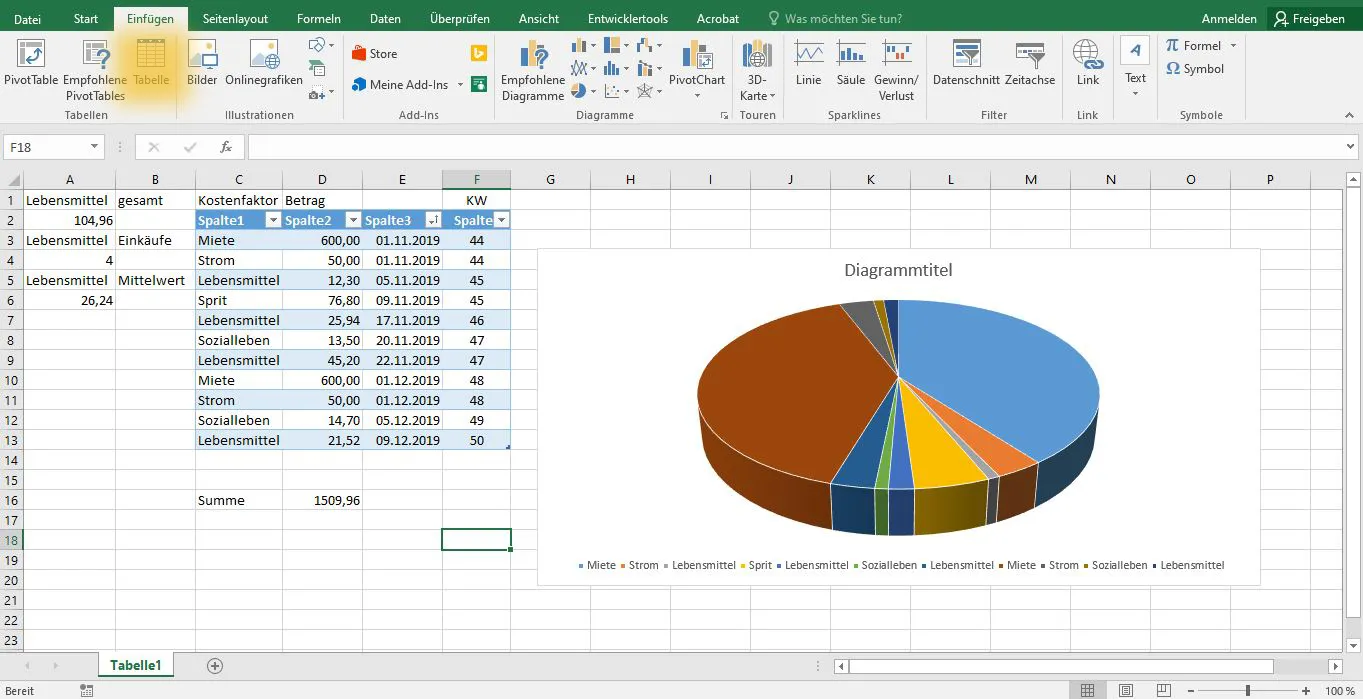 Excel-Tabelle nach Datum sortieren mit Dropdown-Menü
Excel-Tabelle nach Datum sortieren mit Dropdown-Menü
2. SUMME: Der Klassiker für schnelle Additionen
Die SUMME-Funktion ist zweifellos eine der am häufigsten genutzten Excel-Funktionen. Wie der Name schon sagt, addiert sie die Werte der ausgewählten Zellen. Das ist besonders nützlich, wenn Sie schnell Gesamtsummen für Budgets, Verkaufszahlen oder Ausgaben ermitteln müssen.
Die aktuellen Excel-Versionen erkennen markierte Zahlenbereiche oft automatisch und zeigen Ihnen die Summe, den Mittelwert und die Anzahl der ausgewählten Felder bereits in der Statusleiste unten rechts an.
Die SUMME-Funktion funktioniert sowohl mit einzelnen Zellen als auch mit ganzen Bereichen. So liefert =SUMME(A1;A2;A3) das gleiche Ergebnis wie =SUMME(A1:A3). Für noch mehr Komfort finden Sie unter dem Menüpunkt „Start“ oben rechts die „AutoSumme“-Funktion (oft als Sigma-Symbol dargestellt). Wenn Sie beispielsweise eine Spalte mit Werten haben und die freie Zelle direkt darunter auswählen, berechnet Excel automatisch die Summe der darüberstehenden Werte. Diese Funktion ist eine der grundlegendsten einfache funktionen excel bietet.
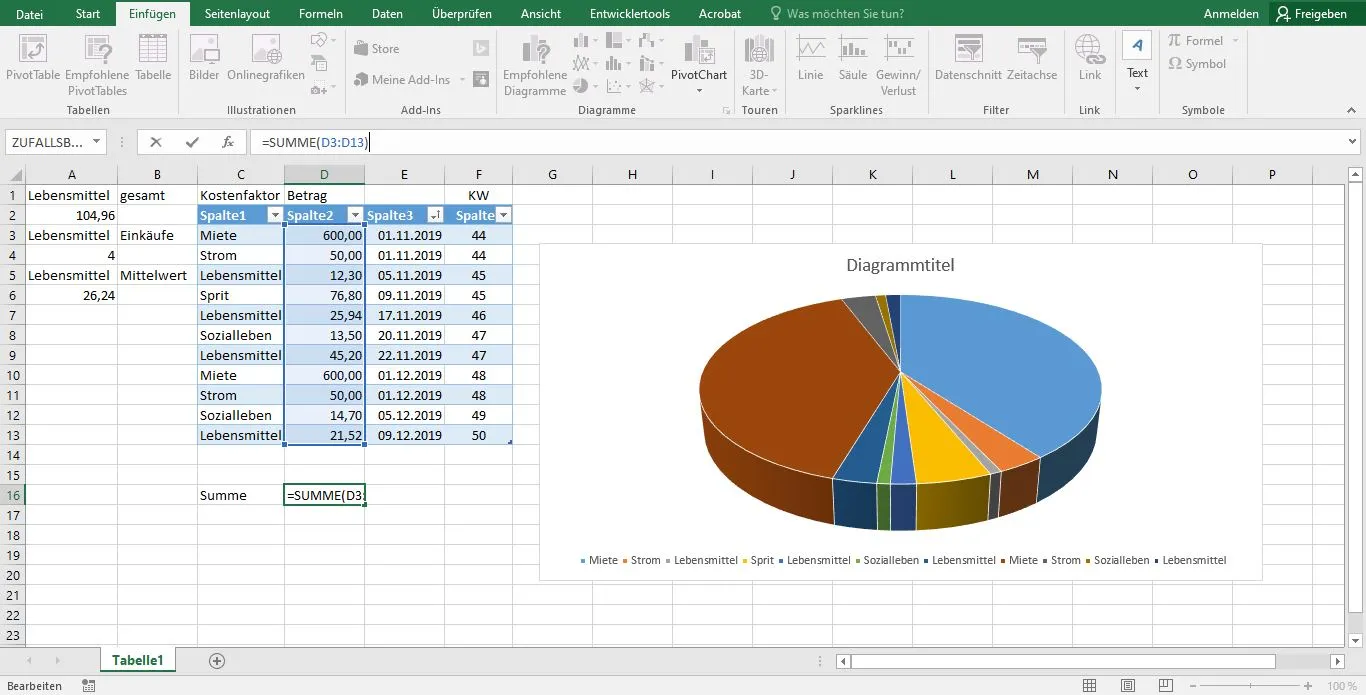 Verwendung der SUMME-Funktion in Excel mit AutoSumme-Beispiel
Verwendung der SUMME-Funktion in Excel mit AutoSumme-Beispiel
3. WENN: Intelligente Entscheidungen treffen
Die WENN-Funktion ist ein wahres Multitalent und ermöglicht es Excel, logische Entscheidungen zu treffen und Berechnungen nur unter bestimmten Bedingungen durchzuführen. Sie ist ideal, um komplexe Szenarien abzubilden, beispielsweise Rabattierungen, Bonussysteme oder die Kategorisierung von Daten.
Der Befehl prüft zunächst, ob eine Bedingung (ein logischer Test) erfüllt ist. Ist dies der Fall, wird eine bestimmte Aktion ausgeführt; andernfalls wird eine andere Aktion ausgeführt. Die Syntax ist =WENN(Prüfung; Wert_wenn_wahr; Wert_wenn_falsch).
Stellen Sie sich vor, Sie möchten einen Rabatt von 10% gewähren, aber nur auf Rechnungsbeträge von 100 Euro oder mehr. In Zelle A2 steht der Rechnungsbetrag. Die Formel wäre =WENN(A2>=100; A2*10%; 0). Übersetzt bedeutet dies: „Wenn der Wert in A2 größer oder gleich 100 ist, dann berechne 10% von A2; ansonsten gib 0 aus.“ Damit können Sie in Excel automatisiert logische Prozesse abbilden.
4. SUMMEWENN: Spezifische Summen im Handumdrehen
Möchten Sie in einer Kostenaufstellung nicht die Gesamtsumme, sondern die Summe bestimmter Kostenfaktoren ermitteln? Die SUMMEWENN-Funktion ist hierfür ideal. Sie ermöglicht es Ihnen, Werte in einem Bereich zu addieren, die ein spezifisches Kriterium erfüllen.
Nehmen wir an, Sie haben eine Liste von Ausgaben, bei der in Spalte C der Kostenfaktor (z.B. „Lebensmittel“, „Miete“) und in Spalte D der jeweilige Betrag steht. Wenn Sie nun die Gesamtkosten für „Lebensmittel“ ermitteln möchten, gehen Sie wie folgt vor:
Wählen Sie das Feld aus, in dem das Ergebnis angezeigt werden soll (z.B. A2), und definieren Sie in A1 den gewünschten Kostenfaktor („Lebensmittel“). Der Befehl in der fx-Zeile lautet dann =SUMMEWENN(C3:C13;A1;D3:D13). Hierbei ist C3:C13 der Bereich, in dem nach dem Kriterium (A1) gesucht wird, und D3:D13 der Bereich, dessen Werte summiert werden sollen. Alternativ können Sie das Kriterium auch direkt in Anführungszeichen in die Formel schreiben: =SUMMEWENN(C3:C13;"Lebensmittel";D3:D13). Diese Excel Statistik Formeln erleichtern die Analyse ungemein.
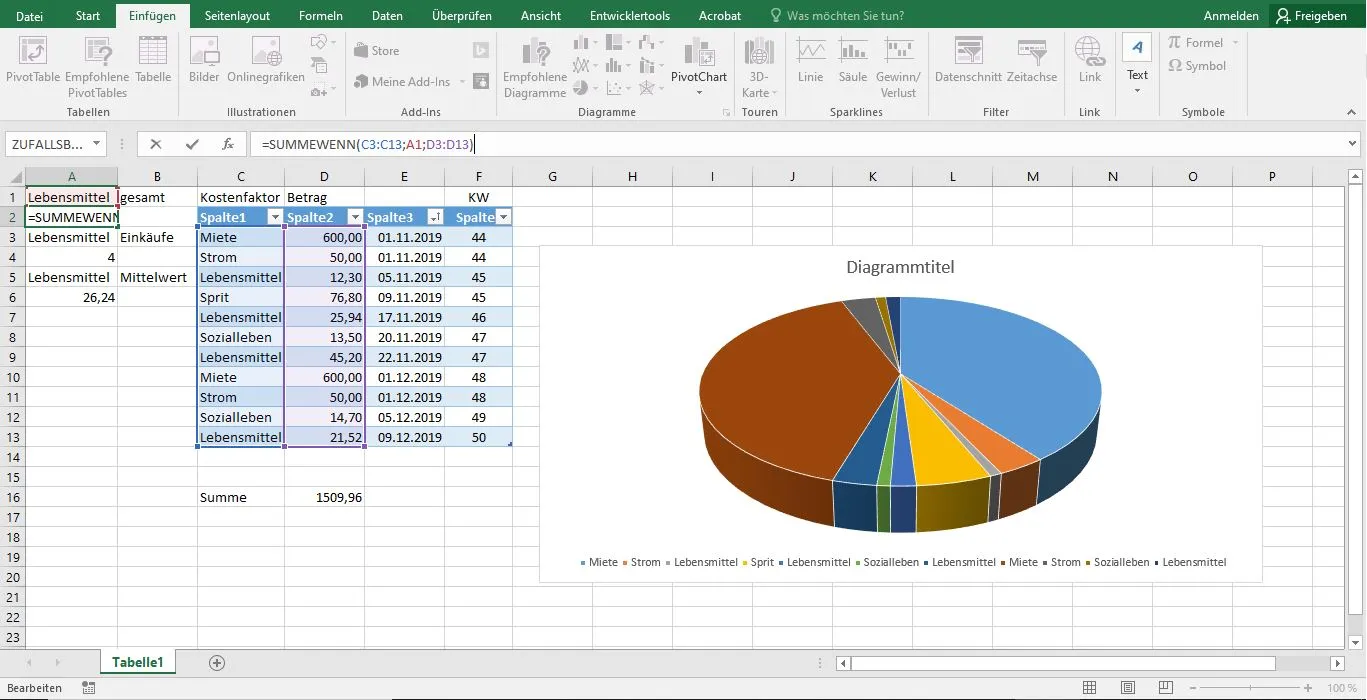 SUMMEWENN-Funktion in Excel zur Berechnung spezifischer Summen
SUMMEWENN-Funktion in Excel zur Berechnung spezifischer Summen
5. ZÄHLENWENN: Häufigkeiten präzise ermitteln
Ähnlich wie SUMMEWENN, aber mit einem anderen Ziel, ist die ZÄHLENWENN-Funktion. Anstatt die Summe von Werten zu berechnen, zählt sie, wie oft ein bestimmtes Kriterium in einem angegebenen Bereich auftritt. Dies ist äußerst nützlich, um die Häufigkeit von Kategorien, Namen oder Ereignissen zu analysieren.
Wenn Sie beispielsweise wissen möchten, wie oft der Kostenfaktor „Lebensmittel“ in Ihrer Ausgabenliste vorkommt, ist ZÄHLENWENN die richtige Wahl. Die Vorgehensweise ist analog zu SUMMEWENN, jedoch ohne den Summierungsbereich.
Die Funktion in Zelle A2 könnte lauten: =ZÄHLENWENN(C3:C13;"Lebensmittel"). Dieses Beispiel zählt, wie oft das Wort „Lebensmittel“ im Bereich C3 bis C13 erscheint. Dies hilft Ihnen, schnell einen Überblick über die Verteilung bestimmter Datenpunkte zu erhalten, ohne diese manuell zählen zu müssen.
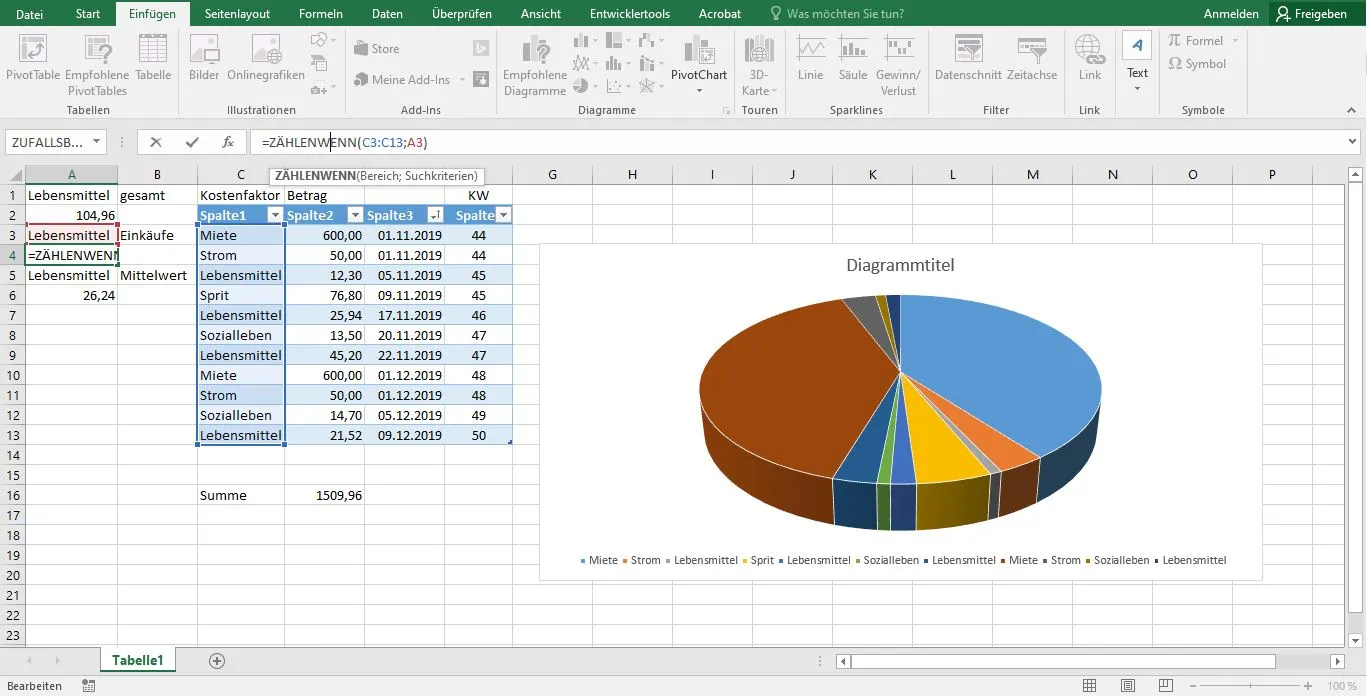 ZÄHLENWENN-Funktion in Excel zur Ermittlung der Häufigkeit von Werten
ZÄHLENWENN-Funktion in Excel zur Ermittlung der Häufigkeit von Werten
6. MITTELWERT: Den Durchschnitt schnell berechnen
Der arithmetische Mittelwert ist ein grundlegender statistischer Wert, der in vielen Kontexten von Bedeutung ist, sei es bei der Analyse von Testergebnissen, Verkaufszahlen oder eben Kosten. Er wird berechnet, indem die Summe aller Werte durch die Anzahl der Werte geteilt wird. Die MITTELWERT-Funktion in Excel automatisiert diesen Prozess.
Um den Mittelwert anzuzeigen, markieren Sie das Feld, in dem das Ergebnis erscheinen soll, und wählen dann die Zellen aus, deren Mittelwert Excel berechnen soll. Wenn sich beispielsweise die Kosten für Lebensmittel in den Zellen D5, D7, D9 und D13 befinden, wäre die Formel: =MITTELWERT(D5;D7;D9;D13).
Diese Funktion ist besonders praktisch, um schnell Durchschnittswerte zu erhalten, ohne die manuelle Summenbildung und Division vornehmen zu müssen. So können Sie beispielsweise den durchschnittlichen Preis pro Artikel oder die durchschnittliche Bearbeitungszeit ermitteln.
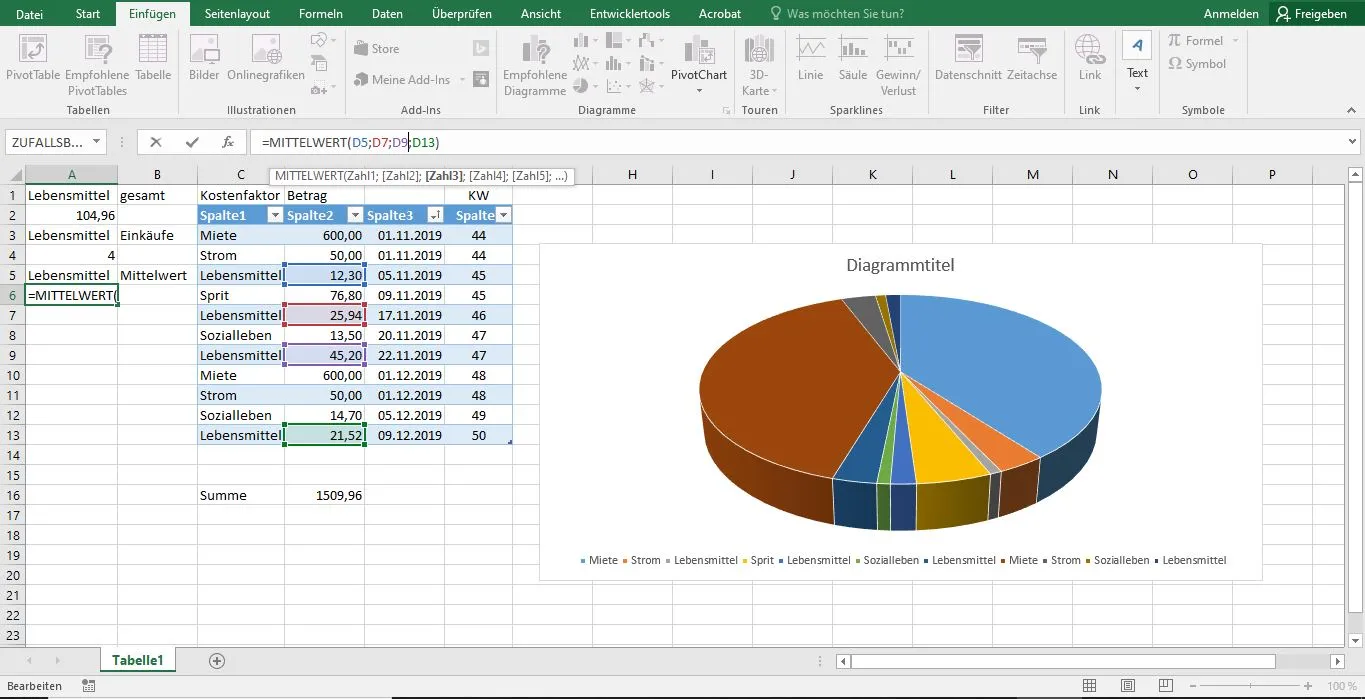 Anwendung der MITTELWERT-Funktion für statistische Analysen in Excel
Anwendung der MITTELWERT-Funktion für statistische Analysen in Excel
7. RUNDEN: Zahlen exakt auf den Punkt bringen
Gerade wenn es in Tabellen um Währungsbeträge oder präzise Messwerte geht, ist das Runden von Zahlen unerlässlich. Die RUNDEN-Funktion ermöglicht es Ihnen, Zahlen auf eine bestimmte Anzahl von Nachkommastellen zu runden, wahlweise auch kaufmännisch.
Die Syntax lautet =RUNDEN(Zahl; Anzahl_Stellen). Dabei ist „Zahl“ der Wert, der gerundet werden soll, und „Anzahl_Stellen“ die gewünschte Anzahl der Nachkommastellen. Eine positive Zahl rundet auf Nachkommastellen, eine Null rundet auf die nächste ganze Zahl, und eine negative Zahl rundet auf Stellen vor dem Komma.
Mit der Funktion =RUNDEN(D3:D13;2) können Sie beispielsweise alle Beträge im Bereich D3 bis D13 auf zwei Nachkommastellen runden. Wenn Sie spezielle Rundungsregeln anwenden möchten, wie das Runden auf die nächsten 5 Cent, können Sie dies durch eine Kombination von Funktionen erreichen, z.B. =RUNDEN(D3*20;0)/20 für eine gerundete Zahl auf die nächsten 5 Cent.
8. Kalenderfunktionen: Daten & Fristen im Blick
Excel behandelt Daten als fortlaufende Zahlen, beginnend mit dem 1. Januar 1900 als Tag 1. Dieses System ermöglicht es dem Programm, mit Daten zu rechnen. Die Kalenderfunktionen sind extrem nützlich für die Terminplanung, Fristenüberwachung und Zeitanalyse.
=HEUTE(): Zeigt das aktuelle Datum an. Nützlich für dynamische Zeitstempel.=MONAT(HEUTE()): Ermittelt die Zahl des aktuellen Monats (z.B. 11 für November).=JAHR(HEUTE()): Ermittelt die Zahl des aktuellen Jahres.=DATWERT("19.11.2019"): Wandelt ein Datum im Textformat in den numerischen Datumswert von Excel um (z.B. 43788 für den 19. November 2019).=KALENDERWOCHE(Datum;Typ): Ermittelt die Kalenderwoche eines Datums. In Europa beginnt die erste Kalenderwoche des Jahres in der Woche mit dem ersten Donnerstag im Januar. Um dieses System zu nutzen, geben Sie als „Typ“ den Wert 21 ein. Zum Beispiel für den 19.11.2019, der in Kalenderwoche 47 liegt (nicht 44, wie im Originalbeispiel), wäre die Formel=KALENDERWOCHE(E3;21), wobei E3 das Datum enthält.
Um eine Funktion auf mehrere Tage anzuwenden, können Sie die Formel in eine Zelle eingeben und dann die Zelle markieren. Ziehen Sie den kleinen Ausfüllpunkt unten rechts an der Zelle über die gewünschten Felder, um die Funktion automatisch auf weitere Daten anzuwenden.
 Berechnung der Kalenderwoche in Excel mit der Funktion KALENDERWOCHE
Berechnung der Kalenderwoche in Excel mit der Funktion KALENDERWOCHE
9. Diagramme erstellen: Daten visuell ansprechend präsentieren
Visualisierungen sind entscheidend, um komplexe Daten verständlich und ansprechend darzustellen. Excel macht das Erstellen von Diagrammen erstaunlich einfach. Ob Kreisdiagramm, Balkendiagramm oder Liniendiagramm – in wenigen Schritten sind Ihre Daten in eine Grafik verwandelt.
Um beispielsweise ein Kreisdiagramm zu erstellen:
- Daten auswählen: Markieren Sie die Daten, die Sie visualisieren möchten (z.B. Kategorien und zugehörige Werte).
- Diagramm einfügen: Wechseln Sie zum Reiter „Einfügen“ im Menüband. Im Bereich „Diagramme“ finden Sie verschiedene Diagrammtypen. Wählen Sie hier den Button „Kreisdiagramm“ und dann einen gewünschten Untertyp aus.
- Anpassen: Excel erstellt eine Diagrammfläche. Mit einem Rechtsklick auf die Fläche und der Option „Daten auswählen“ können Sie die Quelldaten des Diagramms anpassen. Das sich öffnende Fenster erlaubt es Ihnen, die Reihen und Achsenbeschriftungen zu bearbeiten.
- Titel ändern: Den Diagrammtitel können Sie direkt im Diagramm durch Anklicken und Eingeben eines neuen Titels anpassen.
Für erweiterte Visualisierungen und professionelle Berichte kann auch der Einsatz von Add-Ins wie Excel Think-Cell in Betracht gezogen werden, welches die Erstellung von komplexen Diagrammen noch weiter vereinfacht.
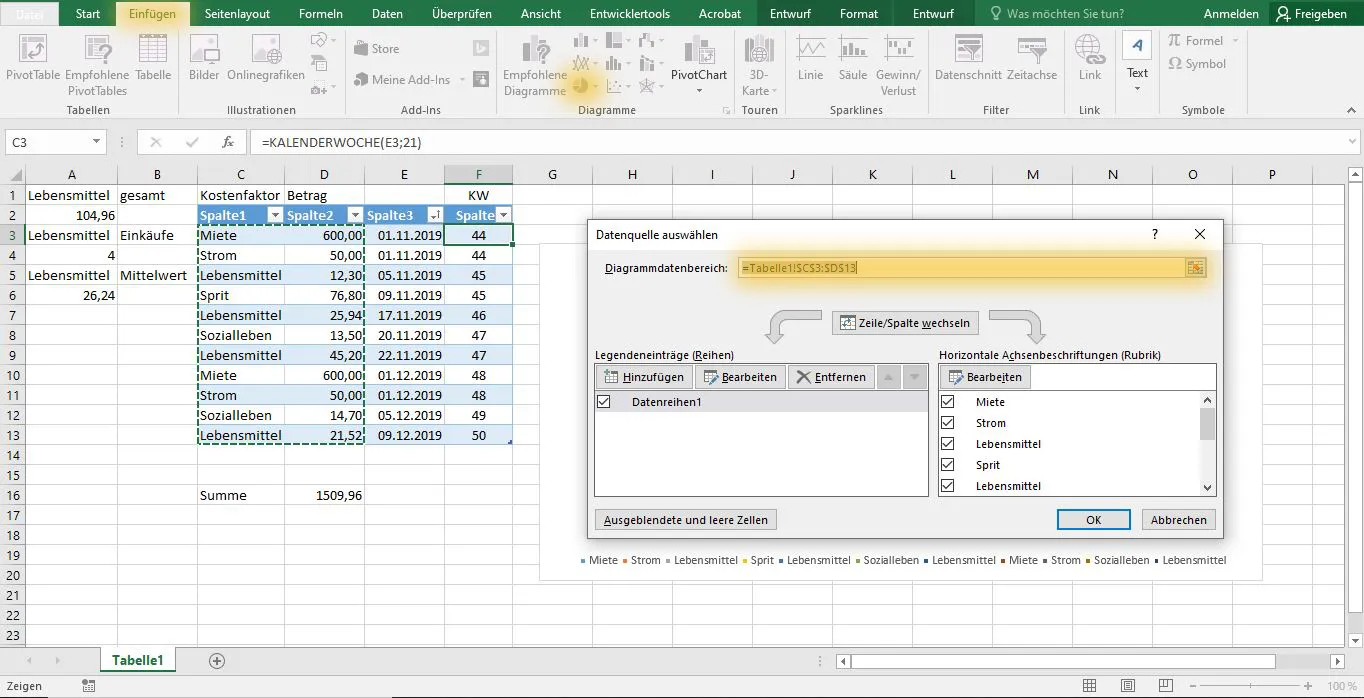 Erstellen eines Kreisdiagramms in Excel zur visuellen Datenpräsentation
Erstellen eines Kreisdiagramms in Excel zur visuellen Datenpräsentation
10. Transponieren: Daten mühelos neu anordnen
Haben Sie jemals Daten in Spalten erfasst und dann gemerkt, dass Sie sie eigentlich in Zeilen oder umgekehrt benötigen? Das manuelle Umkopieren ist mühsam und fehleranfällig. Die Transponieren-Funktion löst dieses Problem im Handumdrehen.
So funktioniert’s:
- Daten markieren und kopieren: Markieren Sie den gesamten Bereich der Daten, den Sie umordnen möchten. Kopieren Sie ihn entweder mit
STRG+Coder über das Kontextmenü (Rechtsklick > Kopieren). - Spezial einfügen: Navigieren Sie zu der neuen Stelle in Ihrer Tabelle, an der die transponierten Daten erscheinen sollen. Klicken Sie dort mit der rechten Maustaste, um das Kontextmenü zu öffnen.
- Transponieren auswählen: Unter den „Einfügeoptionen“ finden Sie das Symbol „Transponieren“ (oft als kleines Rechteck mit Pfeilen, die die Richtung ändern). Wählen Sie diese Option aus.
Ihre Daten werden nun „um 90 Grad gedreht“ eingefügt – aus Zeilen werden Spalten und aus Spalten werden Zeilen. Diese Funktion ist ein echter Zeitsparer und verhindert unnötige manuelle Arbeit.
Fazit: Excel-Funktionen meistern für mehr Effizienz
Sie sehen: Schon das Erlernen dieser 10 einfache Excel Funktionen kann Ihre Arbeitsweise mit Microsoft Excel grundlegend verändern. Von der einfachen Sortierung über intelligente Bedingungen bis hin zur visuellen Aufbereitung von Daten – diese Funktionen sind mächtige Werkzeuge, um alltägliche Aufgaben zu automatisieren, Analysen zu beschleunigen und Fehler zu reduzieren.
Nehmen Sie sich die Zeit, diese Funktionen zu üben und in Ihren täglichen Arbeitsablauf zu integrieren. Sie werden schnell feststellen, wie viel Zeit und Mühe Sie sparen können. Je vertrauter Sie mit diesen grundlegenden Funktionen werden, desto leichter fällt Ihnen der Einstieg in komplexere Anwendungen und desto effizienter können Sie Ihre Daten verwalten. Beginnen Sie noch heute, Ihr Excel-Wissen zu vertiefen und das volle Potenzial dieser vielseitigen Tabellenkalkulation zu nutzen!
